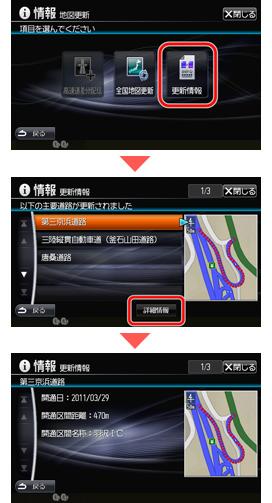更新作業の流れ
高速道地図更新データファイルをお客様のPCにダウンロードします。ダウンロードしたファイルをお手持ちのSDカードまたはUSBメモリーにコピーします。
SDカードまたはUSBメモリーを製品に接続し、更新作業を行うことで製品に内蔵されている地図データベースが最新のものに更新されます。

それでは、順を追ってご説明いたします。
1地図更新データファイルをPCにダウンロードする
高速道配信のダウンロードページから、地図更新データファイルをお客様のPCにダウンロードします。
8zs_xxxxxx_xx.dmd
■ダウンロード先は、お客様が確認しやすい「デスクトップ」などをお勧めします
■ファイルの名称と大きさは、地図DBバージョンや更新される路線内容によって毎回異なります
■お客様が利用されているパソコンの設定によっては、拡張子「.dmd」は表示されません
2地図更新データファイルをSDカードまたはUSBメモリーにコピーする
- SDカード規格(2GBまで)・SDHCカード規格(32GBまで)に準拠したSDカードまたはUSBメモリーをご用意下さい。
※USB3.0対応のUSBメモリーおよびSDXCカード準拠のSDカードは使用できません。
※バッファロー社製のUSBメモリーを使用してダウンロードした場合、データのアップデートに失敗する事象が数件報告されております。 更新を行う際は、バッファロー社製以外のUSBメモリーをご使用になることをお勧め致します。(推奨メーカー:SanDisk、Panasonic、東芝)
※X008製品に添付されているSDカードは、録音用SDカードとなり、高速道配信データ更新には利用できません。高速道配信データ更新を行う際には、別のSDカードを準備して下さい。 - PCに接続されたSDカード用スロットにSDカードを挿入します。またはUSBコネクタにUSBメモリーを挿入します。
- SDカードまたはUSBメモリーの一番上の階層に、ダウンロードしたファイルをそのままコピーします。
■SDカードまたはUSBメモリーに以前使用した地図更新データファイルが保存してある場合は、削除してから今回ダウンロードしたファイルをコピーして下さい。
- PCからSDカードまたはUSBメモリーを取り出します。
3SDカードまたはUSBメモリーを製品に取り付け、地図データベースを更新する
※地図データベースの更新は、お車を安全な場所に停車させてから行って下さい。
- お車のエンジンをかけ、製品を起動します。
- 製品へSDカードまたはUSBメモリーを取り付けます。
【SDカードをご使用の場合】
製品の [開/閉] ボタンを押します(ディスプレイが開きます)。
レーベル面を上にして、音楽用SDカード挿入口に、SDカードを挿入します。
”カチッ”と音がするまで差し込んで下さい。
製品の [開/閉] ボタンを押します(ディスプレイが閉じます)。
【USBメモリーをご使用の場合】
USBケーブル(KCU-260UB/KCU-460iV/KCU-510WM)に、USBメモリーを接続します。 更新データの確認画面が表示されますので、「はい」 にタッチします。
※地図更新データファイルの大きさにより、確認画面が表示されるまで時間がかかる場合があります。
《「いいえ」 にタッチしてしまった場合は》
「いいえ」 にタッチしてしまった場合は、元の画面に戻ります。
その場合は、 [設定] ボタンを押して「情報」にタッチしたあと、「その他」の「地図更新」にタッチ後、
「高速道差分配信」にタッチして下さい。
再度更新データの確認画面が表示されますので、「はい」にタッチして下さい。今回更新される路線の一覧が表示されます。
「地図更新」にタッチします。右の画面が表示され、データ更新を開始します。
データ更新が完了するまでおおよそ2~3分程度かかりますので、しばらくお待ち下さい。
(更新時間は地図更新データの内容により異なります)
※製品が起動できなくなる恐れがありますので、データ更新中は絶対に電源を切ったり、SDカードまたはUSBメモリーを取り出したりしないで下さい。- 画面がリセットされ、製品が再起動します。
製品が再起動し、元の画面が表示されれば更新は完了です。
《路線ごとの詳細情報を確認する場合は》
路線ごとの詳細情報を確認したいときは路線名にタッチしてから「詳細情報」にタッチして下さい。
路線ごとの確認が終わりましたら、「戻る」にタッチして路線一覧画面に戻って下さい。
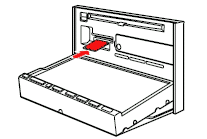
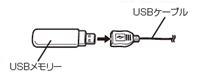
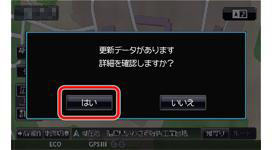

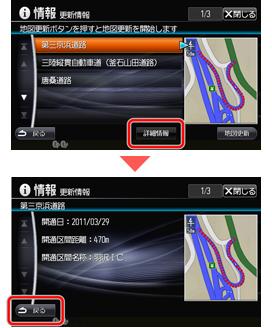

4SDカードまたはUSBメモリーを製品から取り外す
製品からSDカードまたはUSBメモリーを取り外します。
【SDカードをご使用の場合】
製品の [開/閉] ボタンを押します(ディスプレイが開きます)。
SDカードを押して、SDカードを取り出します。
製品の [開/閉] ボタンを押します(ディスプレイが閉じます)。
【USBメモリーをご使用の場合】
USBメモリーを取り外すときは製品の [設定] または [MODE] ボタンを押し、「USB解除」にタッチして 「USBメモリを安全に取り外しできます」が表示されてから取り外して下さい。
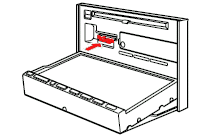

5更新完了後に更新内容を確認するには
[設定] ボタンを押して「情報」にタッチしたあと「その他」の「地図更新」にタッチします。
地図更新画面の「更新情報」にタッチすれば、更新情報の再確認ができます。